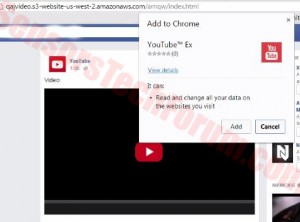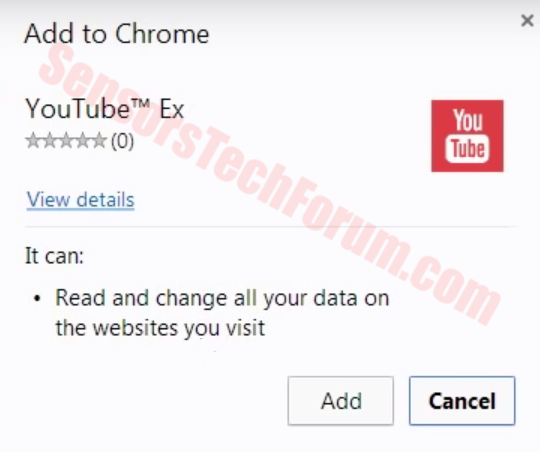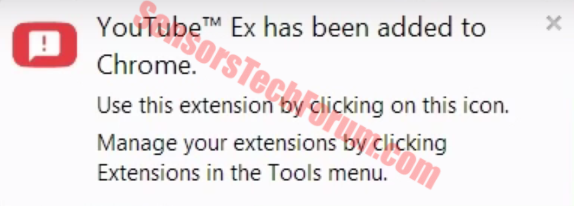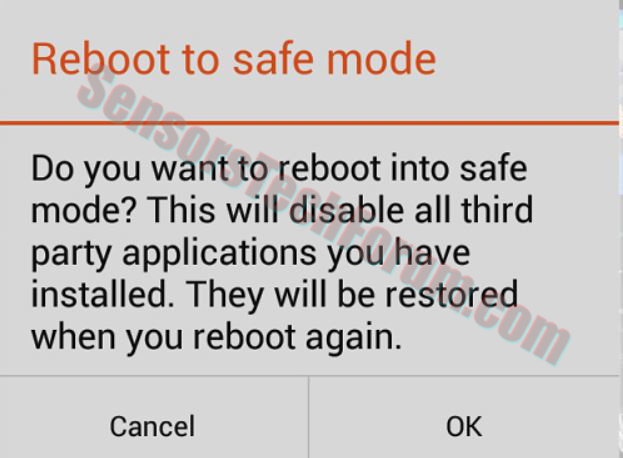Ah, si no es las variantes del virus de Facebook que se han reportado en publicar en el nombre de usuarios. Sus variantes se propagan con tanta frecuencia que puede haber una posibilidad de uno de cada tres personas que ellos han visto. El virus generalmente cuenta con un vídeo con una excelente imagen en miniatura de un video viral que sólo quiere que haga clic en él. Al igual que muchos dirían, la curiosidad mató al gato. En este caso, curiosidad infecta el gato es decir. el usuario. quiero decir, la cara él que quería ver que el hombre ser comido por un cocodrilo o simplemente peek del vídeo con la chica linda que realiza el Cubo de Hielo Challenge. Bueno, no te preocupes, porque después de explicar lo que puede ser capaz de, le mostraremos cómo eliminar cualquier rastro de este virus de su máquina y protegerse a sí mismo de ella.

Resumen de amenazas
| Nombre | Facebook Virus |
| Escribe | aplicación para teléfonos inteligentes malicioso o extensión del navegador |
| Descripción breve | Un virus complicada que desplaza principalmente en su nombre en las redes sociales, pero también puede emplear el malware. |
| Los síntomas | Todos los avisos de videos virales en su nombre en Facebook. El envío de mensajes a los amigos con enlaces web maliciosos en ellas. extensión del navegador sospechosa en su navegador web. |
| Método de distribución | A través de las redes sociales. |
| Herramienta de detección |
Ver si su sistema ha sido afectado por malware
Descargar
Herramienta de eliminación de software malintencionado
|
| Experiencia de usuario | Unirse a nuestro foro para hablar sobre Facebook Virus. |

¿Por qué es este virus tan eficaz Facebook?
La razón por la que funciona es la inteligencia de la campaña creada por los delincuentes cibernéticos. Se trata principalmente una extensión de navegación. En nuestro caso, fue nombrado Ex YouTube, se asemeja a un falso vídeo plug-in youtube, sin la cual no podríamos comprobar el vídeo que han hecho clic en. Lo que esto hace es amenaza particular que puede obtener el nombre del usuario y la contraseña única para ejecutar scripts maliciosos que pueden infectar el ordenador, ya sea con malware o continuar el correo basura en nombre del usuario. En caso de que se empiezan a ver los mensajes extraños y sus amigos empiezan a quejarse de que se le envía mensajes extraños, es una señal clara de que hacer algo acerca de este virus.

Más acerca de Facebook Virus
Hay muchas variantes de este virus. Una versión particular redirecciona a un sitio web de terceros (qajvideo.s3-website-us-west-2.amazonaws.com/arnqw/index.html) que fue el uso de Amazon servicio web, cuando se hace clic en el video interesante. Los ciberdelincuentes crean todo tipo de enlaces temporales que están cerradas por ellos después de que terminen sus campañas ilegales o por las autoridades.
Más que eso se parecía a un vídeo real de youtube, junto con el icono de reproducción y así sucesivamente y así sucesivamente. Al hacer clic en, el sitio provocó una descarga de la aplicación maliciosa. Lo que la mayoría de los usuarios tienden a no tener en cuenta acerca de este tipo de aplicaciones son los permisos de lectura y escritura que quieren del usuario propensos a la instalación. Les dan la autoridad para instalar cualquier cosa, desde PUP (Programas potencialmente no deseados) a través de tecnologías de seguimiento como las galletas, balizas y LSO (Objetos compartidos locales) todo el camino hasta el malware en la máquina.
Lo peor es que este tipo de amenaza no sólo está presente en los ordenadores. Se trata de aplicaciones de telefonía, así. Puede infectar a Android, iOS, windows Mobile, mod cianógeno(Android) y otros sistemas operativos tipos de teléfono. Lo que puede hacer en un teléfono varía dependiendo de lo que se ha codificado para hacer:
- Obtener su lista de contactos completa.
- En caso de que el usuario del teléfono de Apple tiene, Google, cuentas de Microsoft, obtener sus credenciales y las credenciales de los correos electrónicos asociados a los mismos.
- Obtener otra todas las contraseñas almacenadas en el teléfono (Facebook, Gorjeo, Instagram, etc)
- Robar todos los mensajes del teléfono de los servicios de mensajería (Facebook Messenger, Viber, Que pasa, SMS)
- Toque en el micrófono del teléfono para escuchar en y fuera de las llamadas.
- Robar información desde el navegador del teléfono, como contraseñas, etc.
- Interactuar con las aplicaciones del teléfono, reproductores, etc.
- Desactivar cualquiera de antivirus del teléfono y las aplicaciones de cortafuegos.
- Enviar mensajes a los servicios de SMS caros para cargar el dinero al usuario.
Depende de la aplicación. Algunas aplicaciones no pueden instalar malware que hace los daños anteriormente mencionados para su información y el teléfono. Algunos son creados de pasar inadvertidos durante mucho tiempo y no sólo enviar mensajes de spam en Facebook, sino también generar tráfico de nombre del teléfono inteligente. Este tipo de comportamiento está presente cuando botnets teléfono se están desarrollando para fines específicos.
Más que eso, si esta aplicación contiene software malicioso puede descargar ransomware móvil en el ordenador, como por ejemplo SimleLocker. Lo que este tipo de ataque hace es que se bloquea al usuario de su teléfono y encripta sus archivos importantes con el único propósito de hacer que él / ella paga para desbloquearlo. Hay variantes de ransomware que cifran la tarjeta de memoria del usuario si existe tal. Over 18 millones de dólares se han pagado dinero del rescate sólo para el año pasado, y no se debe subestimar en modo alguno.

Cómo erradicar Facebook Virus y Contramedidas Se?
Hemos establecido manuales de remoción para el teléfono inteligente Android, así como su PC con Windows. Sin embargo, en caso de que quiera ser protegidos de este virus, incluso el mejor programa anti-malware puede no ser capaz de ayudarle, si no se presta atención a los lugares que visita. Es por esto que usted debe tener en cuenta a sí mismo como un factor. Siempre mantenerse al día con las últimas amenazas en línea para que no se convierta en una víctima. También, es recomendable protegerse con un programa anti-malware y actualizarlo, así como su Windows. Esto aumenta significativamente su protección, porque, como Firewall de Windows, un programa anti-malware necesita las últimas definiciones de mejorar en la búsqueda de algo fuera de lo común en su PC.
Para erradicar el virus de Facebook desde su teléfono inteligente, es importante copia de seguridad de todos los datos importantes en su teléfono inteligente ya sea externa o en la nube primera. Entonces, usted debe seguir este tutorial.
Inicie su Smartphone en modo seguro:
Para RAZR Droid Dispositivos:
1. Apague el teléfono inteligente y extraiga la batería durante unos segundos y luego vuelva a conectarla.
2. Encienda el teléfono.
3. Usted debe ver que aparece una pantalla de Motorola Dual Core. Usted debe mantener pulsado el Sube el volumen, y teclas de volumen hacia abajo en el lado del teléfono inteligente. Mantenga ellos hasta que la pantalla de bloqueo aparece con 'Modo seguro' escrita en la esquina inferior.
Para HTC Dispositivos:
1. Apague el teléfono inteligente y extraiga la batería durante unos segundos y luego vuelva a conectarla.
2. Enciende tu teléfono a la vez que mantiene presionado el botón Menú. Cuando empieza, Mantenga pulsado el botón Menú hasta que aparezca 'Modo seguro' menú que aparece en la esquina inferior.
Para los dispositivos Nexus:
1. Apague el smartphone y extraiga la batería durante unos segundos y luego vuelva a conectarla.
2. Encienda el teléfono.
3. Cuando la acogida Logo pantalla aparece, sostenga el trackball mientras pulsa hasta una pantalla de bloqueo aparece, o ves 'Modo seguro' escrito en la esquina inferior.
Para otros dispositivos de Motorola:
1.Apague el smartphone y extraiga la batería durante unos segundos y luego vuelva a conectarla.
2.Mantenga pulsado el botón de menú después de presionarlo mientras enciende el teléfono. Cuando se arranca, mantenga pulsado el botón al ver la pantalla de bloqueo o sentir el teléfono vibre.
Para Moto G Dispositivos:
1. Pulse el botón de encendido y mantenerla hasta la lista con Opciones pop-up.
2. Mantenga pulsado el botón de apagado y esperar una 'Reinicie al modo seguro' opción que aparezca.
3. Toque y dejar que el restablecimiento del teléfono.
Dispositivos para la galaxia:
1. Mientras el dispositivo está encendido, mantenga pulsado el botón de encendido y esperar a que la lista de opciones.
2. Espere un 'Reinicie al modo seguro' opción que aparezca.
3. Elija este ajuste. El dispositivo se reiniciará.
Después de haber hecho una copia de seguridad de sus archivos, debe realizar una limpia wipe-out de su teléfono. Esto puede ocurrir ya sea a través de una de las opciones en el modo seguro o introduciendo su Modo de recuperación del dispositivo. Existen varios métodos para entrar en modo de recuperación de su dispositivo:
Para dispositivos Nexus: - Mantenga el Bajar el volumen + Sube el volumen + Poder botón hasta que aparezca un menú de recuperación. Después de esto, debe seleccionar la Limpie opción Datos / Restablecer predeterminada. Nexo 4 puede trabajar con Sube el volumen + Poder + Bajar el volumen.
Para Samsung Dispositivos: – Sostenga el Sube el volumen + Botón de encendido + Botón de inicio hasta que aparezca un menú de recuperación. Después de esto, debe seleccionar la Limpie opción Datos / Restablecer predeterminada.
Para Motorola Droid X Dispositivos: Sostenga el Botón de inicio + Botón de encendido hasta que aparezca un menú de recuperación. Después de esto, debe seleccionar la Limpie configuración de reinicio de datos / Fábrica.
Para otros dispositivos con botones de la cámara en ellos: Sostenga el Sube el volumen + Botón de cámara hasta un Menú Recuperación aparece. Después de este, usted debe elegir el Limpie opción Datos / Restablecer predeterminada.
También en caso de tener una copia de seguridad de su dispositivo en una cuenta de Google, usted será capaz de restaurar los datos después de una completa wipe-out con sólo iniciar sesión en tu cuenta de Google con usted por correo electrónico y contraseña.

Retire Facebook Virus de Windows y navegadores
Para eliminar Facebook Virus manualmente desde el ordenador, siga las instrucciones de eliminación paso a paso que aparecen a continuación. En caso de que la extracción manual no se deshace de la redirección secuestrador y sus archivos completamente, usted debe buscar y eliminar cualquier resto de comida con una herramienta anti-malware avanzado. Dicho programa puede mantener su computadora segura en el futuro. Cambie sus contraseñas después de la eliminación de la amenaza.
- Ventanas
- Mac OS X
- Google Chrome
- Mozilla Firefox
- Microsoft Edge
- Safari
- Internet Explorer
- Detener Push Pop-ups
Cómo quitar el virus de Facebook de Windows.
Paso 1: Analizar en busca de virus con la herramienta de Facebook SpyHunter Anti-Malware



Paso 2: Inicie su PC en modo seguro





Paso 3: Desinstalar Facebook Virus y software relacionado desde Windows
Pasos de desinstalación para Windows 11



Pasos de desinstalación para Windows 10 y versiones anteriores
Aquí es un método en pocos y sencillos pasos que debe ser capaz de desinstalar la mayoría de los programas. No importa si usted está utilizando Windows 10, 8, 7, Vista o XP, esos pasos conseguirán el trabajo hecho. Arrastrando el programa o su carpeta a la papelera de reciclaje puede ser una muy mala decisión. Si lo haces, partes y piezas del programa se quedan atrás, y que puede conducir a un trabajo inestable de su PC, errores con las asociaciones de tipo de archivo y otras actividades desagradables. La forma correcta de obtener un programa de ordenador es de desinstalarla. Para hacer eso:


 Siga las instrucciones anteriores y se le desinstalar correctamente la mayoría de los programas.
Siga las instrucciones anteriores y se le desinstalar correctamente la mayoría de los programas.
Paso 4: Limpiar cualquier registro, Created by Facebook Virus on Your PC.
Los registros normalmente dirigidos de máquinas Windows son los siguientes:
- HKEY_LOCAL_MACHINE Software Microsoft Windows CurrentVersion Run
- HKEY_CURRENT_USER Software Microsoft Windows CurrentVersion Run
- HKEY_LOCAL_MACHINE Software Microsoft Windows CurrentVersion RunOnce
- HKEY_CURRENT_USER Software Microsoft Windows CurrentVersion RunOnce
Puede acceder a ellos abriendo el editor del registro de Windows y eliminar cualquier valor, creado por Facebook Virus existe. Esto puede ocurrir siguiendo los pasos debajo:


 Propina: Para encontrar un valor creado por virus, usted puede hacer clic derecho sobre él y haga clic "Modificar" para ver qué archivo que está configurado para ejecutarse. Si esta es la ubicación del archivo de virus, quitar el valor.
Propina: Para encontrar un valor creado por virus, usted puede hacer clic derecho sobre él y haga clic "Modificar" para ver qué archivo que está configurado para ejecutarse. Si esta es la ubicación del archivo de virus, quitar el valor.
Guía de eliminación de video para el virus de Facebook (Ventanas).
Deshágase del virus Facebook de Mac OS X.
Paso 1: Desinstalar Facebook Virus y eliminar archivos y objetos relacionados





Mac le mostrará una lista de elementos que se inicia automáticamente cuando se conecte. Busque cualquier aplicaciones sospechosas idénticos o similares a Facebook Virus. Compruebe la aplicación que desea detener la ejecución de forma automática y luego seleccione en el Minus ("-") icono para ocultarlo.
- Ir Descubridor.
- En la barra de búsqueda, escriba el nombre de la aplicación que desea eliminar.
- Por encima de la barra de búsqueda cambiar los dos menús desplegables para "Sistema de Archivos" y "Están incluidos" de manera que se puede ver todos los archivos asociados con la aplicación que desea eliminar. Tenga en cuenta que algunos de los archivos no pueden estar relacionados con la aplicación así que mucho cuidado, que los archivos que elimine.
- Si todos los archivos que están relacionados, sostener el ⌘ + A para seleccionar y luego los llevan a "Basura".
En caso de que no se puede eliminar a través de Facebook Virus Paso 1 encima:
En caso de que usted no puede encontrar los archivos de virus y objetos en sus solicitudes u otros lugares que hemos mostrado anteriormente, puede buscar manualmente para ellos en las bibliotecas de su Mac. Pero antes de hacer esto, Por favor, lea la declaración de abajo:



Puede repetir el mismo procedimiento con los siguientes Biblioteca directorios:
→ ~ / Library / LaunchAgents
/Library / LaunchDaemons
Propina: ~ es allí a propósito, porque conduce a más LaunchAgents.
Paso 2: Escanee y elimine archivos de virus de Facebook de su Mac
Cuando se enfrentan a problemas en su Mac como resultado de scripts y programas no deseados, como virus de Facebook, la forma recomendada de eliminar la amenaza es mediante el uso de un programa anti-malware. SpyHunter para Mac ofrece funciones de seguridad avanzadas junto con otros módulos que mejorarán la seguridad de su Mac y la protegerán en el futuro.
Guía de eliminación de video para el virus de Facebook (Mac)
Eliminar Facebook Virus de Google Chrome.
Paso 1: Inicie Google Chrome y abra el menú desplegable

Paso 2: Mueva el cursor sobre "Instrumentos" y luego desde el menú ampliado elegir "Extensiones"

Paso 3: Desde el abierto "Extensiones" Menú localizar la extensión no deseada y haga clic en su "Quitar" botón.

Paso 4: Después se retira la extensión, reiniciar Google Chrome cerrando desde el rojo "X" botón en la esquina superior derecha y empezar de nuevo.
Borrar el virus de Facebook de Mozilla Firefox.
Paso 1: Inicie Mozilla Firefox. Abra la ventana del menú:

Paso 2: Seleccione el "Complementos" icono en el menú.

Paso 3: Seleccione la extensión no deseada y haga clic "Quitar"

Paso 4: Después se retira la extensión, reinicie Mozilla Firefox cerrando desde el rojo "X" botón en la esquina superior derecha y empezar de nuevo.
Desinstalar Facebook Virus de Microsoft Edge.
Paso 1: Inicie el navegador Edge.
Paso 2: Abra el menú desplegable haciendo clic en el icono en la esquina superior derecha.

Paso 3: En el menú desplegable seleccione "Extensiones".

Paso 4: Elija la extensión sospechosa de ser maliciosa que desea eliminar y luego haga clic en el ícono de ajustes.

Paso 5: Elimine la extensión maliciosa desplazándose hacia abajo y luego haciendo clic en Desinstalar.

Eliminar Facebook Virus de Safari
Paso 1: Inicie la aplicación Safari.
Paso 2: Después de solo pasar el cursor del ratón a la parte superior de la pantalla, haga clic en el texto de Safari para abrir su menú desplegable.
Paso 3: En el menú, haga clic en "Preferencias".

Paso 4: Después de esto, seleccione la pestaña 'Extensiones'.

Paso 5: Haga clic una vez en la extensión que desea eliminar.
Paso 6: Haga clic en 'Desinstalar'.

Una ventana emergente aparecerá que pide la confirmación para desinstalar la extensión. Seleccionar 'Desinstalar' otra vez, y el Virus Facebook se eliminará.
Elimina el virus de Facebook de Internet Explorer.
Paso 1: Inicie Internet Explorer.
Paso 2: Haga clic en el ícono de ajustes con la etiqueta 'Herramientas' para abrir el menú desplegable y seleccione 'Administrar complementos'

Paso 3: En la ventana 'Administrar complementos'.

Paso 4: Seleccione la extensión que desea eliminar y luego haga clic en 'Desactivar'. Aparecerá una ventana emergente para informarle de que está a punto de desactivar la extensión seleccionada, y algunos más complementos podrían estar desactivadas, así. Deje todas las casillas marcadas, y haga clic en 'Desactivar'.

Paso 5: Después de la extensión no deseada se ha eliminado, reinicie Internet Explorer cerrándolo desde el botón rojo 'X' ubicado en la esquina superior derecha y vuelva a iniciarlo.
Elimine las notificaciones automáticas de sus navegadores
Desactivar las notificaciones push de Google Chrome
Para deshabilitar las notificaciones push del navegador Google Chrome, por favor, siga los siguientes pasos:
Paso 1: Ir Ajustes en Chrome.

Paso 2: En la configuración de, seleccione “Ajustes avanzados":

Paso 3: Haga clic en "Configuración de contenido":

Paso 4: Abierto "Notificaciones":

Paso 5: Haga clic en los tres puntos y elija Bloquear, Editar o quitar opciones:

Eliminar notificaciones push en Firefox
Paso 1: Ir a Opciones de Firefox.

Paso 2: Ir a la configuración", escriba "notificaciones" en la barra de búsqueda y haga clic en "Ajustes":

Paso 3: Haga clic en "Eliminar" en cualquier sitio en el que desee que desaparezcan las notificaciones y haga clic en "Guardar cambios"

Detener notificaciones push en Opera
Paso 1: En ópera, prensa ALT + P para ir a Configuración.

Paso 2: En Configuración de búsqueda, escriba "Contenido" para ir a Configuración de contenido.

Paso 3: Abrir notificaciones:

Paso 4: Haz lo mismo que hiciste con Google Chrome (explicado a continuación):

Elimina las notificaciones automáticas en Safari
Paso 1: Abrir preferencias de Safari.

Paso 2: Elija el dominio desde el que desea que desaparezcan las ventanas emergentes push y cámbielo a "Negar" de "Permitir".
Facebook Virus-FAQ
What Is Facebook Virus?
La amenaza del virus de Facebook es adware o virus de la redirección de navegador.
Puede ralentizar significativamente su computadora y mostrar anuncios. La idea principal es que su información sea probablemente robada o que aparezcan más anuncios en su dispositivo..
Los creadores de dichas aplicaciones no deseadas trabajan con esquemas de pago por clic para que su computadora visite sitios web de riesgo o de diferentes tipos que pueden generarles fondos.. Es por eso que ni siquiera les importa qué tipo de sitios web aparecen en los anuncios.. Esto hace que su software no deseado sea indirectamente riesgoso para su sistema operativo..
What Are the Symptoms of Facebook Virus?
Hay varios síntomas que se deben buscar cuando esta amenaza en particular y también las aplicaciones no deseadas en general están activas:
Síntoma #1: Su computadora puede volverse lenta y tener un bajo rendimiento en general.
Síntoma #2: Tienes barras de herramientas, complementos o extensiones en sus navegadores web que no recuerda haber agregado.
Síntoma #3: Ves todo tipo de anuncios, como resultados de búsqueda con publicidad, ventanas emergentes y redireccionamientos para que aparezcan aleatoriamente.
Síntoma #4: Ves aplicaciones instaladas en tu Mac ejecutándose automáticamente y no recuerdas haberlas instalado.
Síntoma #5: Ve procesos sospechosos ejecutándose en su Administrador de tareas.
Si ve uno o más de esos síntomas, entonces los expertos en seguridad recomiendan que revise su computadora en busca de virus.
¿Qué tipos de programas no deseados existen??
Según la mayoría de los investigadores de malware y expertos en ciberseguridad, las amenazas que actualmente pueden afectar su dispositivo pueden ser software antivirus falso, adware, secuestradores de navegador, clickers, optimizadores falsos y cualquier forma de programas basura.
Qué hacer si tengo un "virus" como el virus de Facebook?
Con pocas acciones simples. Primero y ante todo, es imperativo que sigas estos pasos:
Paso 1: Encuentra una computadora segura y conectarlo a otra red, no en el que se infectó tu Mac.
Paso 2: Cambiar todas sus contraseñas, a partir de sus contraseñas de correo electrónico.
Paso 3: Habilitar autenticación de dos factores para la protección de sus cuentas importantes.
Paso 4: Llame a su banco para cambiar los datos de su tarjeta de crédito (código secreto, etc) si ha guardado su tarjeta de crédito para compras en línea o ha realizado actividades en línea con su tarjeta.
Paso 5: Asegurate que llame a su ISP (Proveedor de Internet u operador) y pedirles que cambien su dirección IP.
Paso 6: Cambia tu Contraseña de wifi.
Paso 7: (Opcional): Asegúrese de escanear todos los dispositivos conectados a su red en busca de virus y repita estos pasos para ellos si se ven afectados.
Paso 8: Instalar anti-malware software con protección en tiempo real en cada dispositivo que tenga.
Paso 9: Trate de no descargar software de sitios de los que no sabe nada y manténgase alejado de sitios web de baja reputación en general.
Si sigue estas recomendaciones, su red y todos los dispositivos se volverán significativamente más seguros contra cualquier amenaza o software invasivo de información y estarán libres de virus y protegidos también en el futuro.
How Does Facebook Virus Work?
Una vez instalado, Facebook Virus can recolectar datos usando rastreadores. Estos datos son sobre tus hábitos de navegación web., como los sitios web que visita y los términos de búsqueda que utiliza. Luego se utiliza para dirigirle anuncios o para vender su información a terceros..
Facebook Virus can also descargar otro software malicioso en su computadora, como virus y spyware, que puede usarse para robar su información personal y mostrar anuncios riesgosos, que pueden redirigir a sitios de virus o estafas.
Is Facebook Virus Malware?
La verdad es que los programas basura (adware, secuestradores de navegador) no son virus, pero puede ser igual de peligroso ya que pueden mostrarle y redirigirlo a sitios web de malware y páginas fraudulentas.
Muchos expertos en seguridad clasifican los programas potencialmente no deseados como malware. Esto se debe a los efectos no deseados que pueden causar los PUP., como mostrar anuncios intrusivos y recopilar datos del usuario sin el conocimiento o consentimiento del usuario.
Acerca de la investigación de virus de Facebook
El contenido que publicamos en SensorsTechForum.com, esta guía práctica de eliminación de virus de Facebook incluida, es el resultado de una extensa investigación, trabajo duro y la dedicación de nuestro equipo para ayudarlo a eliminar el, problema relacionado con el adware, y restaurar su navegador y sistema informático.
¿Cómo llevamos a cabo la investigación sobre el virus de Facebook??
Tenga en cuenta que nuestra investigación se basa en una investigación independiente. Estamos en contacto con investigadores de seguridad independientes, gracias a lo cual recibimos actualizaciones diarias sobre el último malware, adware, y definiciones de secuestradores de navegadores.
Además, the research behind the Facebook Virus threat is backed with VirusTotal.
Para comprender mejor esta amenaza en línea, Consulte los siguientes artículos que proporcionan detalles informados..